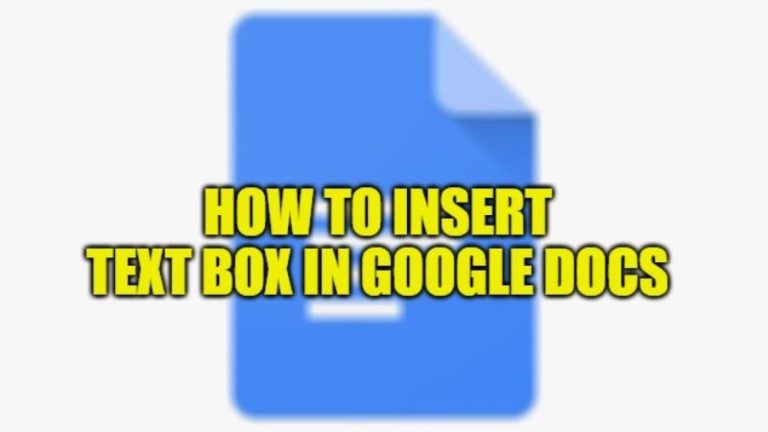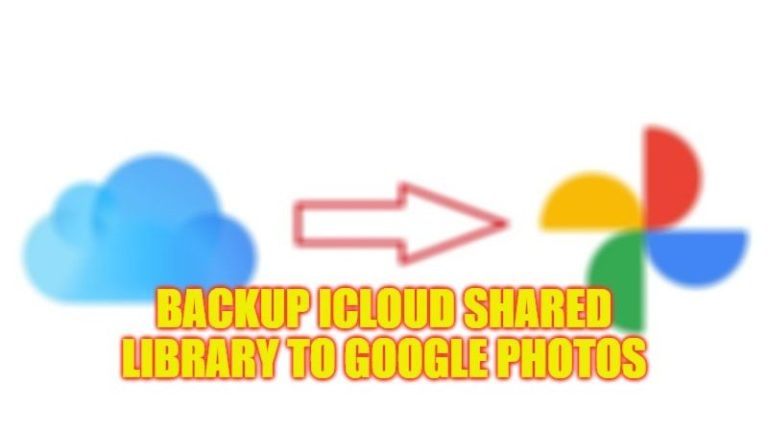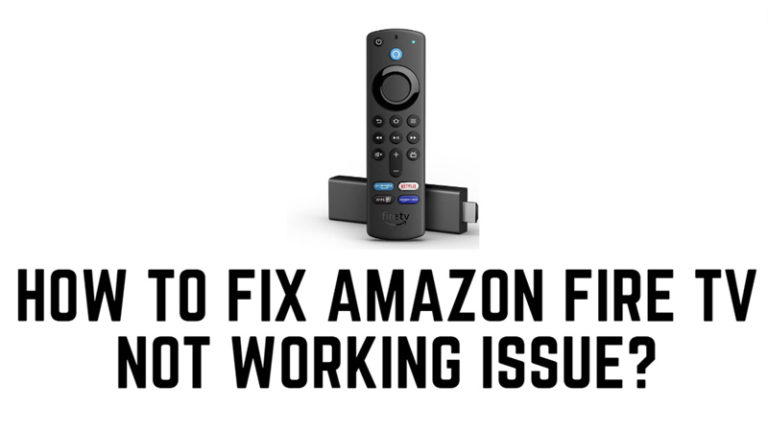Высокая загрузка ЦП узла фильтра поиска Microsoft Windows (2023 г.)
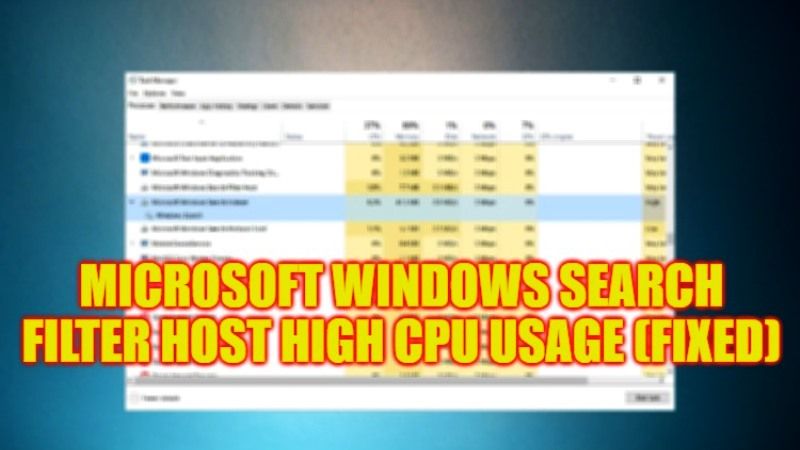
Когда вы открываете диспетчер задач, вы могли заметить, что служба SearchFilterHost.exe, работающая в фоновом режиме, вызывает высокую загрузку ЦП в вашей системе Windows. Возможно, вы захотите узнать, что это за процесс и не вызывает ли какой-либо вирус критическую загрузку ЦП. По сути, это исполняемый файл, который помогает правильному функционированию поиска Windows. Итак, в этом руководстве мы подробно расскажем вам, как исправить проблему высокой загрузки ЦП Microsoft Windows Search Filter Host на вашем ПК ниже.
Исправлено: высокая загрузка ЦП узла фильтра поиска Microsoft Windows (2023)
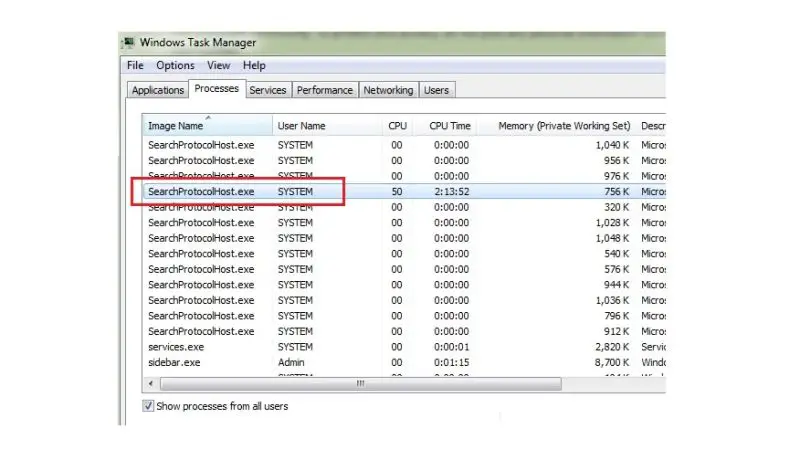
Вы можете легко решить проблему с высокой загрузкой ЦП хоста Microsoft Windows Search Filter, перестроив базу данных поискового индекса на своем ПК или закрыв процесс и отключив службу поиска Windows. Ниже вы можете проверить оба метода решения проблемы чрезмерной загрузки ЦП на вашем компьютере.
Восстановить базу данных поискового индекса
- В поле поиска введите Панель управления и откройте ее из верхнего списка.
- В правом верхнем углу выберите «Просмотр: маленькие значки».
- Затем нажмите «Параметры индексирования».
- Появится новое окно, здесь нажмите кнопку «Изменить» и снимите все флажки, кроме диска C: (который обычно является диском ОС).
- Нажмите кнопку «ОК».
- Затем нажмите кнопку «Дополнительно».
- В разделе «Устранение неполадок» нажмите кнопку «Перестроить».
- Вы столкнетесь с сообщением, в котором говорится: «Построение индекса может занять много времени. Некоторые результаты просмотра и поиска могут быть неполными, пока не будет завершено перестроение».
- Наконец, нажмите «ОК» и дождитесь завершения процесса восстановления. Как только это будет сделано, вы можете убедиться, что проблема с высокой загрузкой ЦП будет решена.
Выйти из процесса и отключить службу поиска Windows
- Щелкните правой кнопкой мыши на панели задач, а затем нажмите «Диспетчер задач», чтобы открыть его.
- На вкладке «Процессы» найдите службу Windows Search Filter Host и щелкните ее правой кнопкой мыши.
- Наконец, выберите вариант «Завершить задачу», чтобы закрыть тот же процесс.
- После этого в строке поиска введите «Выполнить» и откройте его.
- В диалоговом окне «Выполнить» введите команду, указанную ниже, и нажмите клавишу Enter.
services.msc - Откроется новое окно службы, здесь перейдите вниз и найдите службу поиска Windows.
- Щелкните его правой кнопкой мыши.
- Щелкните Свойства.
- Откроется новое окно, здесь разверните Тип запуска, а затем выберите параметр «Отключено».
- Наконец, нажмите кнопку «ОК», чтобы отключить службу поиска Windows на вашем ПК, чтобы решить проблему с высокой загрузкой ЦП.
Это все, что вам нужно знать о том, как исправить проблему с высокой загрузкой ЦП узла Microsoft Windows Search Filter Host на вашем ПК с Windows. Пока вы здесь, вам также может быть интересно узнать, как исправить высокую загрузку ЦП TiWorker.exe и как исправить Dwm.exe (диспетчер окон рабочего стола), использующий 100% высокую загрузку ЦП.